怎样安装惠普打印机 惠普打印机安装驱动程序步骤
更新时间:2024-08-10 17:01:02作者:yang
惠普打印机作为一种常见的办公设备,安装驱动程序是使用打印机的第一步,我们需要确保已经购买了适用于自己型号的惠普打印机和相应的驱动程序光盘或者从官方网站下载驱动程序。接着根据操作系统的不同,我们可以选择不同的安装方式,比如通过光盘自动安装或者从官网下载后手动安装。在安装过程中,我们需要按照提示逐步操作,直到安装完成。通过这些简单的步骤,我们就可以成功地安装好惠普打印机,为接下来的打印工作做好准备。
方法如下:
1.惠普的打印机很多型号都可以网络共享,我们将电源线插入并连接电脑。为了更好的办公,可以将网线接入共享该打印机。使在网络中的电脑都可以使用该打印机。

2.将打印机连接至网络后,在电脑端点击开始,选择“设备和打印机”选项。
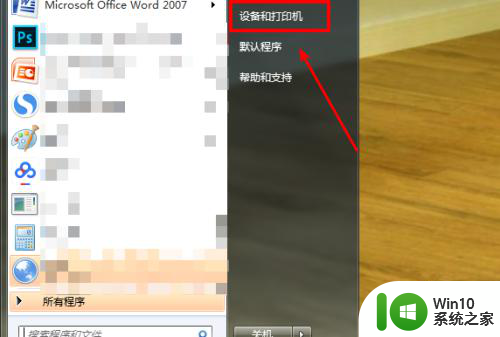
3.在页面的空白处,点击鼠标的右键,然后选择“添加打印机”。
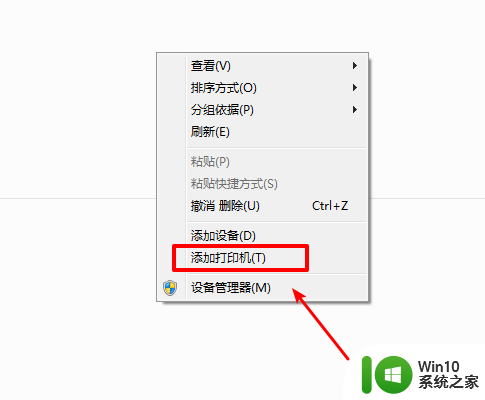
4.由于打印机已经连接到网络,这时我们点击第二个选项--“添加网络”打印机。
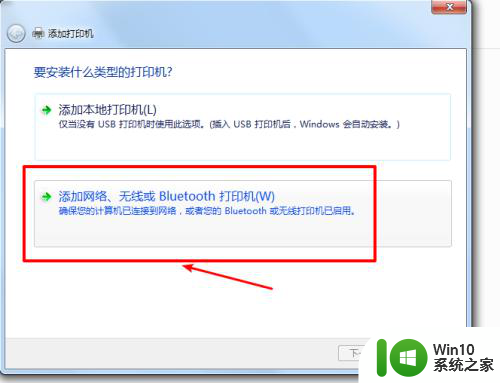
5.点击后,系统会自动搜索连接网络中的打印机设备。搜索结束后,会显示该打印机的名称,我们点击下一步。
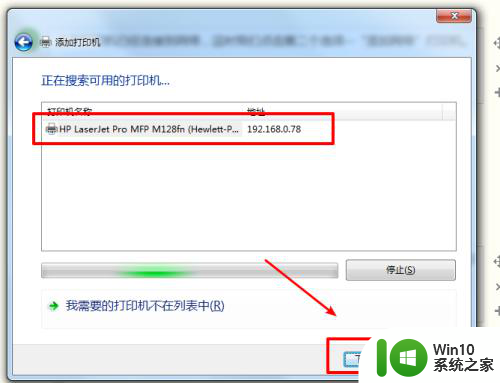
6.点击以后,系统会自动搜索打印机的型号并匹配驱动。也可以在驱动列表中找到打印机的驱动,找到以后点击“下一步”安装即可。安装成功后,在“设备和打印机”页面就会出现打印机信息,就可以使用该打印机打印。
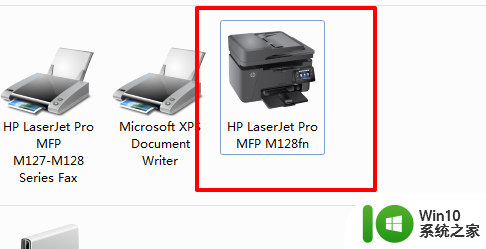
以上就是安装惠普打印机的全部内容了,对于不懂的用户,可以按照小编的方法进行操作,希望这能帮助到大家。
怎样安装惠普打印机 惠普打印机安装驱动程序步骤相关教程
- 惠普3630打印机怎么连手机打印 惠普dj2600 3630系列打印机无线网络设置教程
- 惠普打印机拒绝打印是怎么回事 惠普打印机准备就绪但无法打印
- 惠普打印机放纸的卡槽怎么移动 打印机卡槽怎么移动纸张
- 苹果mac安装打印机驱动 苹果系统mac打印机驱动安装教程
- win11家庭版微软账号登陆安装打印机打印没反应 Win11打印机驱动程序安装指南
- 网络打印机的安装方法和过程 添加打印机到电脑的步骤
- 连接打印机显示驱动无法使用 打印机驱动程序无法打印
- 打印机驱动程序与启动不一致 如何启用阻止NT4.0的计算机上的打印机驱动程序
- win10打印驱动删除 win10打印机驱动卸载步骤
- 打印驱动怎么安装驱动 win10打印机描述显示不可用的解决方案
- 全球债市遭抛售,恒指或创新高,马士基业绩超预期
- 高通骁龙8至尊版发布,性能媲美桌面处理器,决胜AI时代的关键!
- 高通骁龙8至尊版发布:二代自研CPU性能逆天,最强AI更像真人
- 一个印度人救了微软,另一个毁了IBM?探讨印度人在科技行业的影响力
微软新闻推荐
- 1 高通骁龙8至尊版发布:二代自研CPU性能逆天,最强AI更像真人
- 2 英特尔AMD史诗级合作,捍卫X86生态:两大巨头联手,颠覆传统CPU格局
- 3 微信消失在桌面了,怎么找回 微信桌面快捷方式消失怎么恢复
- 4 打印机的纸怎么放进去 打印机纸盒放纸技巧
- 5 onedrive开始菜单 Win10如何设置Onedrive开启和使用
- 6 台式电脑如何连接打印机设备打印 台式电脑如何设置本地打印机
- 7 惠普笔记本win11移动硬盘怎么用 win11系统移动硬盘插入后不显示
- 8 微软称每天有超过15000条恶意QR码信息被发送到教育目标,如何有效应对?
- 9 win10系统电脑没有wifi选项 Win10无线网络不显示解决方法
- 10 win7能看见的文件夹win10看不到 win7可以访问win10但win10无法访问win7
win10系统推荐
- 1 戴尔笔记本ghost win10 sp1 64位正式安装版v2023.04
- 2 中关村ghost win10 64位标准旗舰版下载v2023.04
- 3 索尼笔记本ghost win10 32位优化安装版v2023.04
- 4 系统之家ghost win10 32位中文旗舰版下载v2023.04
- 5 雨林木风ghost win10 64位简化游戏版v2023.04
- 6 电脑公司ghost win10 64位安全免激活版v2023.04
- 7 系统之家ghost win10 32位经典装机版下载v2023.04
- 8 宏碁笔记本ghost win10 64位官方免激活版v2023.04
- 9 雨林木风ghost win10 64位镜像快速版v2023.04
- 10 深度技术ghost win10 64位旗舰免激活版v2023.03
系统教程推荐
- 1 win10玩只狼:影逝二度游戏卡顿什么原因 win10玩只狼:影逝二度游戏卡顿的处理方法 win10只狼影逝二度游戏卡顿解决方法
- 2 U盘装机提示Error 15:File Not Found怎么解决 U盘装机Error 15怎么解决
- 3 《极品飞车13:变速》win10无法启动解决方法 极品飞车13变速win10闪退解决方法
- 4 window7电脑开机stop:c000021a{fata systemerror}蓝屏修复方法 Windows7电脑开机蓝屏stop c000021a错误修复方法
- 5 win10桌面图标设置没有权限访问如何处理 Win10桌面图标权限访问被拒绝怎么办
- 6 win10打不开应用商店一直转圈修复方法 win10应用商店打不开怎么办
- 7 无线网络手机能连上电脑连不上怎么办 无线网络手机连接电脑失败怎么解决
- 8 win10错误代码0xc0000098开不了机修复方法 win10系统启动错误代码0xc0000098怎么办
- 9 笔记本win10系统网络显示小地球只有飞行模式如何恢复 笔记本win10系统网络无法连接小地球图标灰色
- 10 酷我音乐电脑版怎么取消边听歌变缓存 酷我音乐电脑版取消边听歌功能步骤